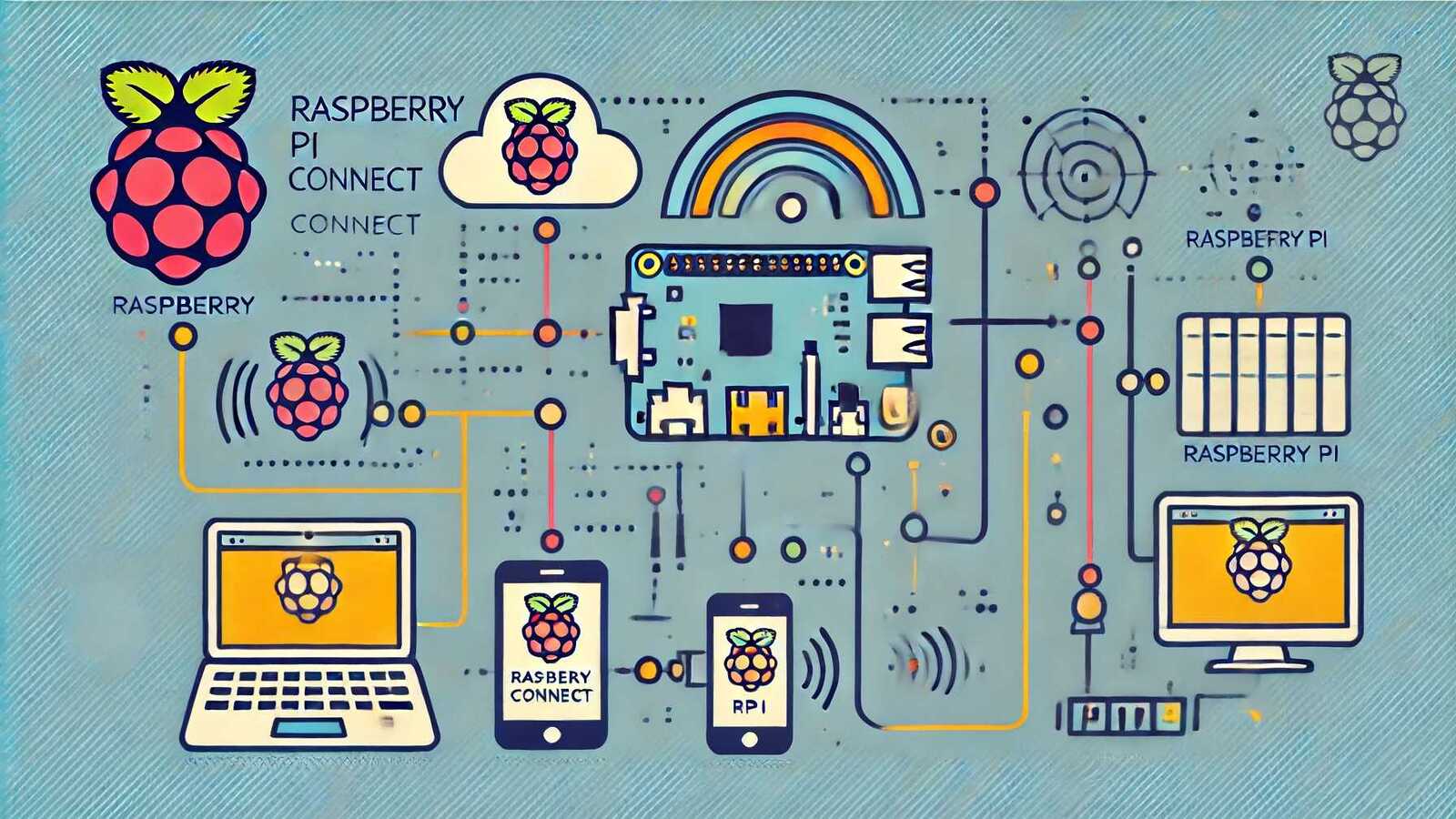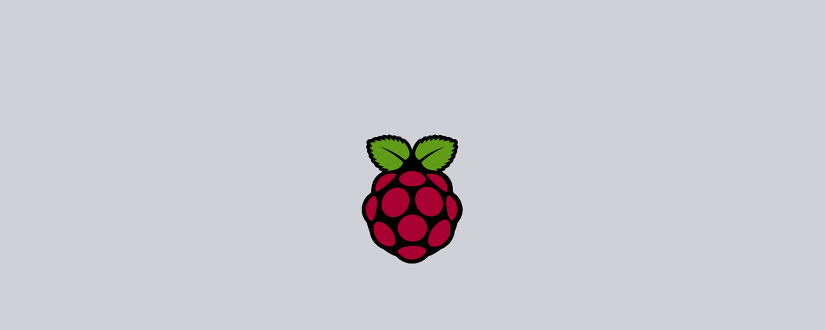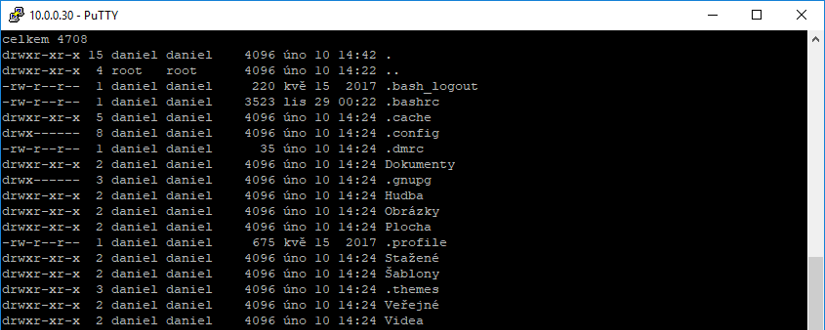Raspberry Pi Connect umožní připojit se na vaše Raspberry z Internetu (no prostě vzdáleně) – Můžete ho ale využít jenom u Raspberry Pi 4/400/5 (a musíte mít 64 bitovou verzi) a pokud používáte Wayland (přepnutí na X11 to znemožní).

Dá se zapnout v nastavení tam kde zapínáte SSH/VNC (Preferences -> Raspberry Configuration -> Intercace), ale musíte si Connect na své Rpi nainstalovat.
sudo apt install rpi-connect
a poté je třeba Rpi restartovat, alespoň to je v dokumentaci
sudo reboot
Velmi pravděpodobně ale bude stačit službu spustit
systemctl –user start rpi-connect
To že běží poznáte podle ikonky v horní liště – ta zároveň slouží k přihlášení a následné aktivaci vašeho RPi pro možnost připojení vzdáleně.

Musíte si ale založit účet Raspberry Pi ID. Pokud jste se mimochodem někdy v minulosti přihlašovali na raspberrypi.com, tak iD máte. Raspberry Pi ID jde chránit dvoufaktorem, takže ani moc neváhejte a udělejte to. Přeci jen je to účet umožňující přihlášení k vašemu Raspberry.
Po založení účtu se na desktopu vašeho Rpi přihlaste, případně můžete v CLI (rpi-connect signin) – tam ale budete muset navíc využít ověřovací URL.
Do svého Raspberry se pak můžete připojit přes connect.raspberrypi.com kde se musíte přihlásit se svým Raspberry Pi ID.

Po úspěšném připojení na vaše Rpi budete mít v prohlížeči vzdálenou plochu. Nepotřebujete nijak zpřístupňovat vaše Rpi v síti/firewallu.
Aktivní připojení je vidět na změně ikonky v liště. Můžete ji použít pro ukončení přístupu, ale také pro zákaz/povolení sdílení.
Pokud máte víc Raspberry Pi zařízenjí, tak to můžete mít aktivní na všech. Více detailů a technikálií najdete v Raspberry Pi Connect dokumentaci.
Poznámka: Raspberry Pi Connect funguje jenom přes prohlížeč, není to možné využít přes klasické VNC,Jde ve skutečnosti peer-to-peer WebRTC s možností fallbacku přes servery Raspberry Pi Connect se šifrováním DTLS
Jen drobnost, zapamatujte si dvě podstatné adresy
- id.raspberrypi.com pro správu vašeho Raspberry ID
- connect.raspberrypi.com pro připojení na vaše Raspberry Pi
Tipy týkající se Raspberry Pi
-
Jak na Raspberry Pi? Jak s pomocí Kodi a Raspberry Pi vytvořit mediální centrum (19)
Kodi už jste na @365tipu možná potkali, patří mezi zdejší oblíbené řešení jak z běžné televize udělat chytrou. Nebo prostě jak si pouštět filmy. Prozatím hlavně s pomocí boxů s Androidem. Řeč…
-
Jak na Raspberry Pi? Jak na Raspbian spouštět Windows/Linux a další aplikace (co nejsou ARM). Emulátory a virtualizace (18)
Jeden z mírných nedostatků Raspberry Pi je procesor – ARM místo Intelu, takže pokud jde o virtualizaci a tomu podobné věci, tak jsou velmi omezené možnosti – x86 věci na ARM prostě…
-
Jak na Raspberry Pi? Spořič obrazovky a vypínání displeje (17)
PIXEL, tedy grafické rozhraní, nemá v Raspbianu žádný spořič obrazovky – pořídit si spořič můžete jakýkoliv, který funguje pro X Windows („sudo apt-get install xscreensaver„). Po instalaci najdete klasicky v Preferences v…
-
Jak na Raspberry Pi? Použijte Raspbian jako WiFi přístupový bod (Wireless Access Point) (16)
Raspberry Pi můžete používat pro vytvoření WiFi sítě či rozšíření vaší bezdrátové sítě. Tady je ale důležité znovu upozornit, že samotné Raspberry Pi nemá WiFi anténu a chcete-li ho tedy využít pro…
-
Jak na Raspberry Pi? Samba coby nejjednodušší řešení pro sdílení disků přes síť (14)
Pokud si nechcete komplikovat život s něčím jako FuguHub, tak nejjednodušší univerzální řešení je Samba („sudo apt-get install samba samba-common-bin„). Po instalaci budete klasicky potřebovat vědět, že konfigurace je v textovém souboru…
-
Jak na Raspberry Pi? Udělejte si z Raspberry Pi síťový disk či dokonce NAS (13)
Jedna z věcí na co můžete Raspberry Pi použít je vytvoření NAS – síťového úložiště, které budete používat doma či ve firmě. V té nejjednodušší podobě můžete k Pi připojit přes USB…
-
Jak na Raspberry Pi? Restartování Wi-Fi a připojení k WiFi vůbec (12)
Možná nemáte Raspberry připojené k monitoru, nebo máte jen „lite“ Raspbian (nebo nemáte vzdálený přístup na plochu, jen SSH) a chcete se připojit na WiFi – musíte to dělat z příkazové řádky,…
-
Jak na Raspberry Pi? Aktualizace firmware (11)
Vedle aktualizace Raspbianu je také dost dobře někdy vhodné zkusit aktualizovat firmware samotného Raspberry. Dělá se to tak, že v Terminalu vyvoláte „sudo rpi-update„. Související příspěvky Jak na Raspberry Pi? Aktualizace Raspbianu a…
-
TIP#1019: Jak v Linuxu pořizovat Screenshoty a natáčet desktop?
Už v Jak na screenshoty ve Windows (a nejen Windows 10)? se tu probíralo, jak dělat screenshoty v (nejen) Windows. Pár tipů na screenshotovací software pro Linux tam najdete, ale je čas se…
-
Jak na Raspberry Pi? Zálohujte, platí to i tady. Můžete klonováním SD karty nebo klasicky (10)
Když už jste si všechno ve vašem Raspberry Pi nastavili a zprovoznili, tak je dobré zálohovat, protože jinak se vám lehce může stát, že se něco stane SD kartě a o všechno…
-
Jak na Raspberry Pi? Užitečné a nepostradatelné software pro váš Raspbian (8)
Jedna dobrá zpráva, v aktuálním (2018/02) Raspbianu je už přítomné Chromium, což je Open Source varianta Chrome od Google a je to zcela určitě jedna z věcí, kterou prostě potřebujete. Třeba proto,…
-
Jak na Raspberry Pi? Co zkusit, pokud vám nestačí Raspbian? Jiné distribuce než Raspbian (9)
Raspbian (zjednodušený Debian) je skvělý (nejenom) na začátek, na to abyste se seznámili s Raspberry a Linuxem. Má GUI, které se mimochodem jmenuje PIXEL. Je základem všech zdejších tipů. Související příspěvky Jak…
-
Jak na Raspberry Pi? Jak restartovat, vypnout a zapnout Raspbian/Raspberry? (7)
Vypnutí je snadné, otevřete Terminal a použijete příkaz „shutdown -h“ (chvíli vás nechá vydechnout a můžete to ještě zrušit) nebo „shutdown -h now“ (okamžitý) a poté nezapomeňte chvíli počkat, musí přestat blikat…
-
Jak na Raspberry Pi? Aktualizace Raspbianu a firmware (6)
Neuškodí si hned po zprovoznění Raspbianu nacvičit aktualizaci systému, třeba už jenom proto, že to co jste si stáhli a nainstalovali určitě není poslední aktuální verze. Aktualizace Raspbianu není nikde v GUI,…
-
Jak na Raspberry Pi? Vzdálený přístup (5)
V jednom z předchozích tipů byla zmínka o Preferences -> Raspberry Pi Configuration (v menu dostupném přes malinu nahoře vlevo). Můžete si tam zapnout SSH a VNC. Což jsou dvě cesty jak…